MindMapper进行主题收缩的操作方法
 Ari 发布于2020-05-12 阅读(1638)
Ari 发布于2020-05-12 阅读(1638)
扫一扫,手机访问
MindMapper如何进行主题收缩?我们在MindMapper思维导图中面对数量繁多的主题或分支时,就可以运用收缩功能来实现精简,减轻视觉的压力。将主题进行收缩后,还能够凸显出重要的主题分支,是的思维导图整体更强,下面就跟着正软小编来看看如何在MindMapper中进行主题收缩。
MindMapper进行主题收缩的操作方法
MindMapper收缩功能按钮在【查看】工具栏中,包括向上收缩、向下收缩、全部向上收缩、全部向下收缩。
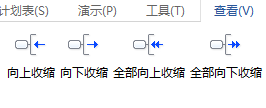
将鼠标放置在目标主题上,点击向上收缩,即向上收缩一个层级,每点击一次收缩一个层级如果我们想要全部进行收缩,则点击全部上上收缩。
当我们选中中心主题点击全部向上收缩时,所有的主题将会进行收缩,主题收缩之后会在主题周呈现一个收缩节点。
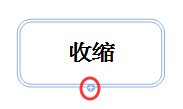
我们对主题展开时,根据需要点击向下收缩、全部向下收缩来选择一层级的展开还是全部展开。
另外,我们还可以用上述的收缩节点来进行收缩,我们可以在主题间看见空心圆点,那个就是收缩节点。
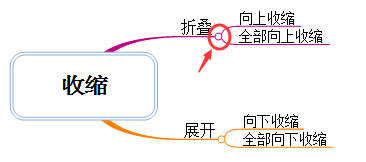
点击收缩节点就会将该主题所有下层级主题进行收缩,我们想要进行展开时,还是点击这个节点,那么收缩的主题也会全部展开。
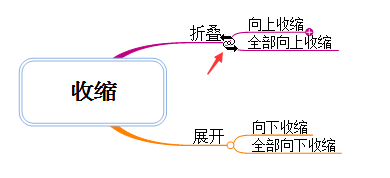
收缩节点只是展示当前主题分支后的内容,对于分支内的收缩不予展开。
本文转载于:https://www.mindmapper.cc/jiqiao/mmp-zhuti-shousuo.html 如有侵犯,请联系admin@zhengruan.com删除
产品推荐
-
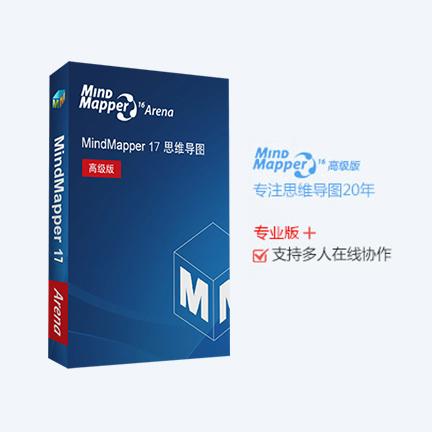
售后无忧
立即购买>- MindMapper 17 英文【高级版 + Win】
-
¥1799.00
office旗舰店
-

售后无忧
立即购买>- MindMapper 17 简体中文【Essential版 + Win】
-
¥199.00
office旗舰店
-
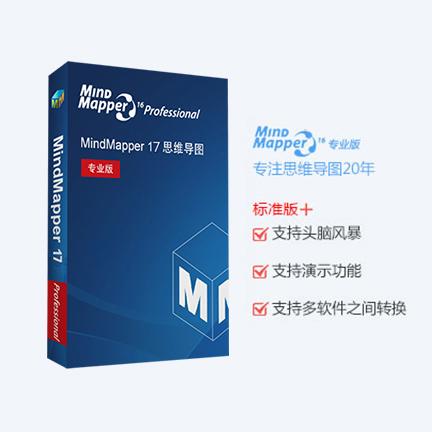
售后无忧
立即购买>- MindMapper 17 英文【专业版 + Win】
-
¥899.00
office旗舰店
-
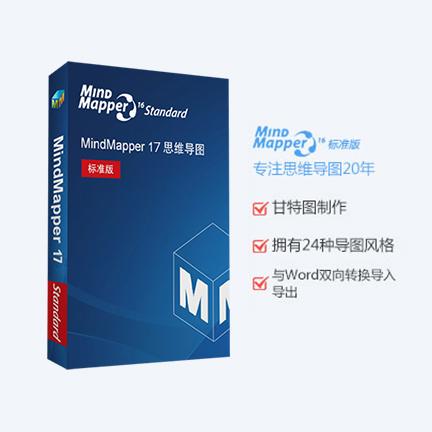
售后无忧
立即购买>- MindMapper 17 英文【标准版 + Win】
-
¥399.00
office旗舰店
-
 正版软件
正版软件
- win11是否可脱网使用?
- win11跳过联网是可以正常使用的而且还是比较推荐这么做的,因为如果没有激活联网直接使用也是可以进行退换的,比较方便,万一电脑有什么问题可以直接退换。win11跳过联网能正常使用吗:答:能正常使用一般来说win11跳过联网是可以正常进行使用的。我们可以通过不联网来查看电脑的配件,要是配件不正确可以直接退换。win11如何联网:1、首先我们点击下方的联网图标。2、然后点击左上角的“wifi”图标。3、接着我们就可以选择连接的“wifi”。4、最后就可以点击“连接”进行联网。
- 5分钟前 联网 win 正常使用 0
-
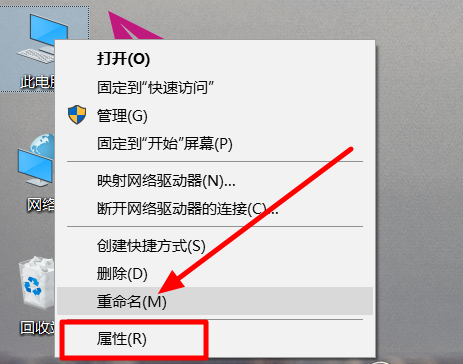 正版软件
正版软件
- 解决win101909驱动冲突的有效方法
- 对于更新后的win101909系统,有部分小伙伴使用过程中就发现了1909驱动不兼容,驱动冲突的情况。小编觉得这种情况可以尝试更新驱动,或者是恢复到老版本的驱动就可以解决问题。win101909驱动冲突怎么办:方法一:1、找到桌面上的“此电脑”图标,右键点击。点击之后会弹出菜单,选择“属性”。2、打开“属性”窗口之后,找到并点击窗口左侧的“设备管理器”按钮。3、然后打开“设备管理器”之后,找到“显示适配器”下的显卡型号一项,右键点击,并在弹出的菜单中选择“更新驱动程序”。4、点击之后,在新弹出的窗口中选择
- 10分钟前 解决方法 驱动 冲突 0
-
 正版软件
正版软件
- 小米手机MIUI8无法连接网络怎么解决
- MIUI8小米手机连不上网怎么办首先,在桌面图标中找到“安全中心”,点击进入。在安全中心主页面往下找,找到“网络诊断”(在最底部)。找到后,点击进入“网络诊断”。在进行网络诊断后,点击打开相应的网络类型(如WIFI或数据网络)。需要注意的是,如果你的手机上的“小米助手共享上网”选项是灰色的,表示该功能在当前状态下不可用。另外,如果你当前未打开任何网络类型就点击“开始诊断”,则会弹出提示要你先打开网络开关。需要注意的是,当在此处打开或关闭网络开关时,设置中的网络开关也会相应地打开或关闭。同样地,当在设置中打
- 25分钟前 0
-
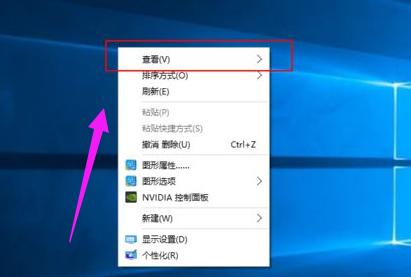 正版软件
正版软件
- 如何调整Win10系统桌面图标的大小
- 刚刚在电脑中安装了win10系统,可是使用时发现桌面图标太大,感觉桌面都放不下几个图标,对于强迫症的用户来说,那可怎么行?那该怎么办呢?其实,只要几个步骤就可以,so,easy。下面,小编给大家介绍win10系统桌面图标太大换小的步骤。有用户反映称,在电脑开机之后,发现桌面图标变得很大,无奈是电脑小白不知如何操作,那么win10桌面图标太大怎么办呢?其实遇到win10桌面图标太大问题很好解决,下面,小编给大家讲解win10系统桌面图标太大,将其改小的方法。win10系统桌面图标太大怎么变小鼠标右键点击桌面
- 35分钟前 win10 桌面图标 图标太大 系统图标 0
-
 正版软件
正版软件
- 是否值得将老旧电脑升级至Windows 11
- 对于电脑使用要求不高的朋友来说,现在依旧在用老电脑,也没有关系,那么老电脑有没有必要升级win11呢,其实完全没有必要,甚至不推荐升级win11。老电脑有没有必要升级win11:答:没有必要升级,而且如果配置也比较老的话,不推荐升级win11,升级反而可能导致无法正常使用的问题。1、如果我们现在还在用老电脑的话,一般对于电脑的要求就不是很高。2、可能就是平时办公、处理一下文档表格,最多就聊聊天看看视频。3、这种情况下,是完全没有必要升级win11的,不升级就可以正常使用。4、win11目前主要是界面不太一
- 50分钟前 升级 win 老电脑 0
最新发布
-
 1
1
- KeyShot支持的文件格式一览
- 1683天前
-
 2
2
- 优动漫PAINT试用版和完整版区别介绍
- 1723天前
-
 3
3
- CDR高版本转换为低版本
- 1868天前
-
 4
4
- 优动漫导入ps图层的方法教程
- 1722天前
-
 5
5
- ZBrush雕刻衣服以及调整方法教程
- 1718天前
-
 6
6
- 修改Xshell默认存储路径的方法教程
- 1734天前
-
 7
7
- Overture设置一个音轨两个声部的操作教程
- 1712天前
-
 8
8
- PhotoZoom Pro功能和系统要求简介
- 1888天前
-
 9
9
- CorelDRAW添加移动和关闭调色板操作方法
- 1761天前
相关推荐
热门关注
-

- MindMapper 17 简体中文
- ¥199.00-¥980.00
-

- MindMapper 17 英文
- ¥1799.00-¥1799.00
-

- MindMapper 17 英文
- ¥399.00-¥799.00
-

- MindMapper 17 英文
- ¥899.00-¥899.00